设置路由器WiFi是一个相对简单的过程,但需要按照一定的步骤进行,以下是详细的设置步骤:
连接路由器
1、有线连接:将运营商的宽带网线(通常是由光猫或调制解调器提供)连接到路由器的WAN口,如果使用的是电话线上网,则可能需要额外的调制解调器(俗称“猫”)。
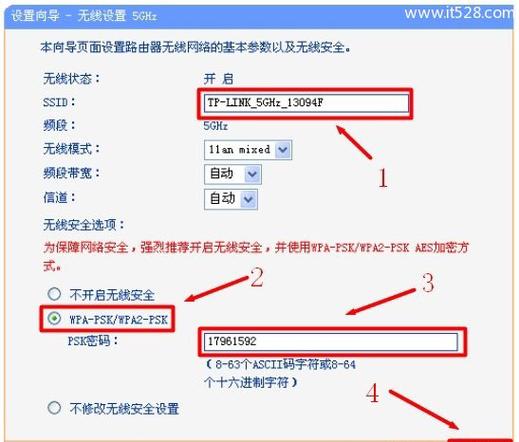
2、无线连接(可选):如果您希望通过手机配置路由器,可以在路由器底部找到出厂的无线信号名称,并通过手机的无线设置连接该信号。
进入路由器管理界面
1、打开浏览器:在电脑或已连接的手机浏览器中输入路由器的默认IP地址,如192.168.1.1或192.168.0.1,这些信息通常可以在路由器的说明书或底部标签上找到。
2、登录管理界面:输入路由器的管理账号和密码,新购买的路由器通常默认为admin,部分路由器可能需要您首次设置登录密码。
设置上网方式
1、自动检测:大多数现代路由器会自动检测上网方式。
2、手动选择:如果需要手动选择,通常有以下几种方式:
PPPoE/宽带拨号上网:适用于需要输入宽带账号和密码的情况。
动态IP:适用于电脑直接插上网络就能用的情况,上层有DHCP服务器。
静态IP:适用于专线或小区带宽等,上层没有DHCP服务器或想要固定IP的情况。

3、输入账号密码:如果是PPPoE拨号上网,需要输入运营商提供的宽带账号和密码。
设置无线网络
1、无线名称(SSID):设置一个易于识别的无线网络名称,建议使用字母或数字,避免使用中文或特殊字符。
2、无线密码:设置一个安全的无线密码,建议使用WPA-PSK/WPA2-PSK加密方式,并确保密码足够复杂以增强安全性。
3、频段选择:对于双频路由器,可以选择2.4GHz或5GHz频段,2.4GHz穿墙能力强但易受干扰,5GHz速度快但穿墙能力弱。
保存并重启路由器
1、保存设置:点击“完成”或“保存”按钮以保存您的设置。
2、重启路由器:路由器会自动重启以应用新的设置,请耐心等待几分钟,直到路由器完全启动。
连接设备并测试
1、连接设备:使用手机、电脑等设备搜索并连接到您刚刚设置的无线网络名称(SSID),并输入相应的无线密码。
2、测试网络:尝试打开网页或使用其他网络服务以测试网络连接是否正常,如果一切正常,您应该能够顺利访问互联网。
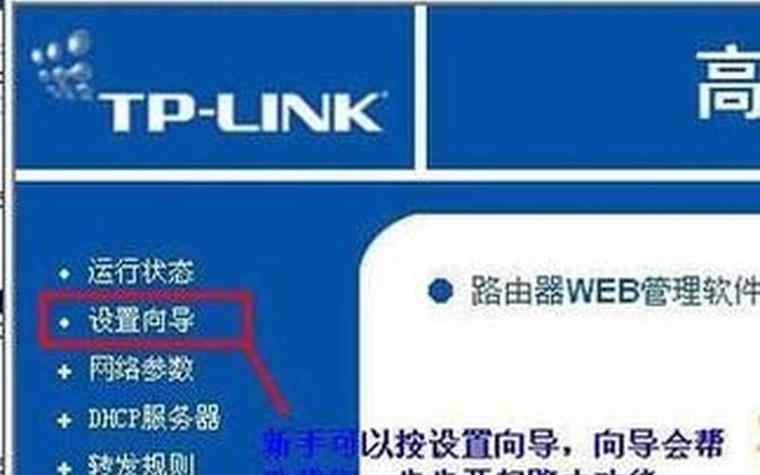
不同品牌和型号的路由器可能在设置细节上略有不同,但总体步骤大致相同,如果您在设置过程中遇到任何问题,请参考路由器的说明书或联系厂商的客服支持,为了保护网络安全,请定期更改无线密码并监控网络连接情况。









评论列表 (1)
设置路由器WiFi,先连接路由器与电脑,进入路由器管理界面,根据提示完成网络设置。
2025年09月30日 03:35